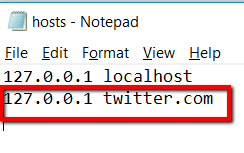Cara menyekat laman web di Google Chrome

- 1783
- 550
- Clay Weber
Tinggal di zaman dengan kelajuan tinggi Internet adalah luar biasa. Dengan semua maklumat yang boleh menjadi milik anda dengan mudah, anda boleh belajar bagaimana melakukan hampir apa sahaja. Dan dengan semua kemungkinan yang dapat dibawa, nampaknya dunia adalah tiram anda!
Tetapi seperti yang mengagumkan, setelah internet dapat menahan anda. Mengunjungi beberapa laman web boleh memakan fokus, masa, dan perhatian anda. Akibatnya, ia dapat mengurangkan produktiviti dan menyebabkan gangguan!
Isi kandungan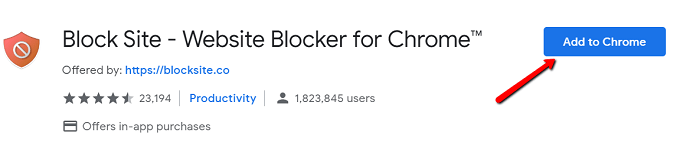
Setelah selesai dengan pemasangan, anda akan dialihkan ke halaman di mana ini mengatakannya. Untuk meneruskan, klik Bersetuju.
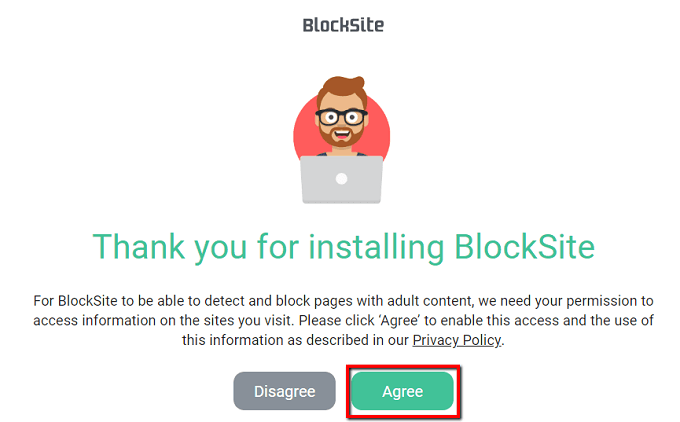
Pada masa itu, anda boleh mengkonfigurasi jauh!
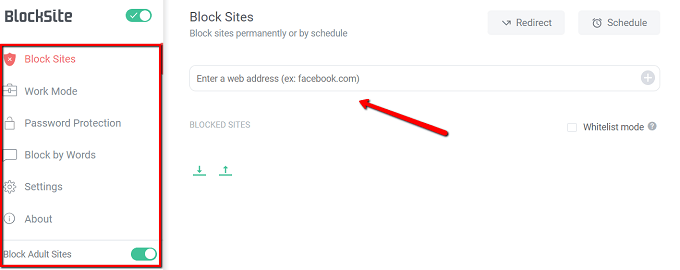
Ciri pemenang pelanjutan ini adalah banyak pilihan yang diberikan kepada anda untuk bagaimana anda memilih untuk menyekat laman web.
Anda boleh menyekat laman web semasa waktu bekerja. Hanya klik Mod kerja di bar sisi!
Anda juga boleh menyediakan kawalan ibu bapa dengan menggunakan kata laluan, menyekat tapak dewasa, dan menyekat kata -kata tertentu.
Menggunakan Ublacklist
Ini berfungsi setiap kali anda melakukan carian google. Apabila laman web muncul, di sebelahnya adalah pilihan untuk menyekat laman web ini.
Inilah cara anda memulakan dengan lanjutan ini.
Pertama, muat turunnya. Cari UblackList di kedai web Chrome dan klik Tambah ke Chrome.
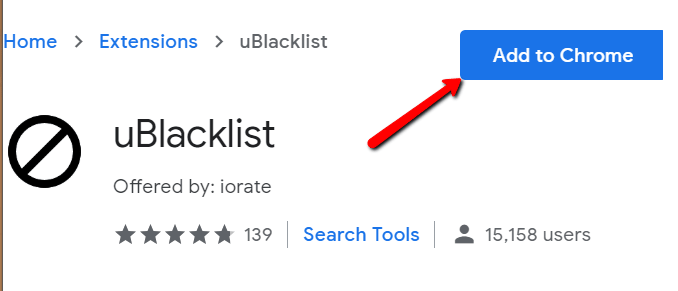
Untuk melihatnya dalam tindakan, lakukan carian Google.
Sebagai contoh, saya mencari "Twitter". Setelah saya memasang pelanjutan, saya melihat a Sekat laman web ini Pilihan di sebelah hasil carian.
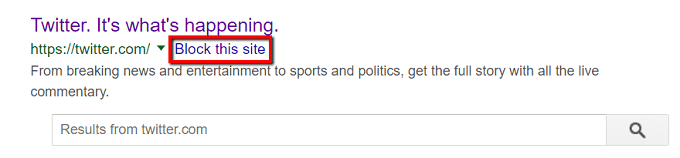
Mengklik pilihan itu bermaksud laman web tertentu tidak akan muncul pada masa akan datang. Laman web itu boleh terus disekat selama bertahun -tahun atau sehingga ia tidak disekat.
Anda juga boleh mengklik ikon pada bar alat anda. Melakukan ini akan mendedahkan tetingkap di mana anda boleh memasukkan nama laman web yang anda mahukan.
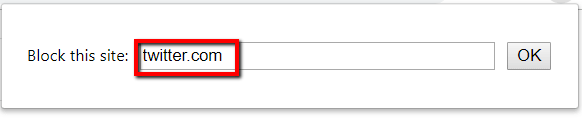
Cara lain untuk mendekati ini adalah untuk menguruskan tapak yang disekat.
Untuk memulakan, cari ikon Ublacklist di bar alat anda. Klik kanan di atasnya dan pilih Pilihan.
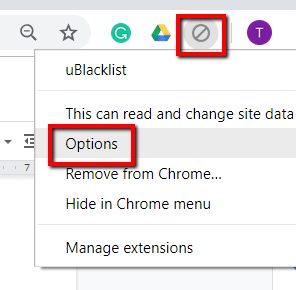
Anda kemudiannya dibentangkan dengan senarai pilihan.
Salah satu pilihan anda adalah untuk menentukan laman web yang ingin anda sahkan. Masukkan alamatnya di medan yang sesuai.
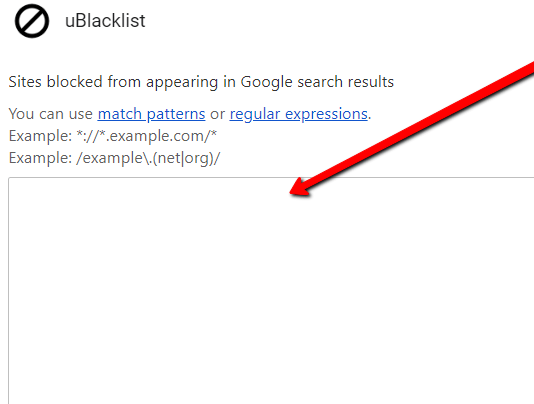
Edit fail hos
Pilihan lain adalah untuk mengedit fail tuan rumah. Untuk membuat ini berlaku, pergi ke Windows> System32> Pemandu> dll. Klik kanan pada tuan rumah fail.
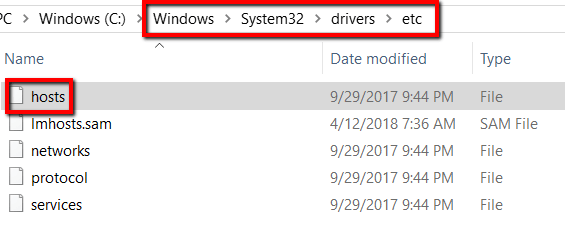
Kemudian membukanya menggunakan Notepad.
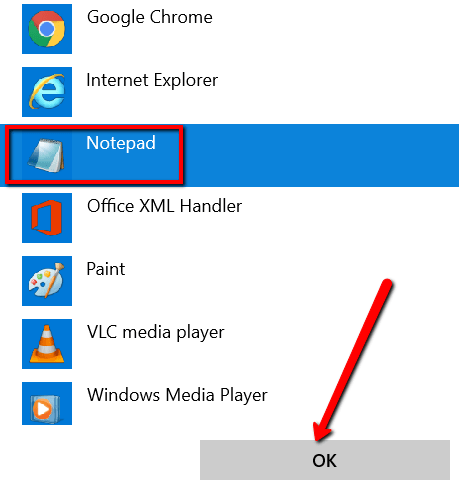
Tatal ke bawah tuan rumah fail.
Anda boleh meninggalkannya seperti itu. Anda juga boleh memadam kandungan dengan hash supaya anda boleh mempunyai fail yang bersih.
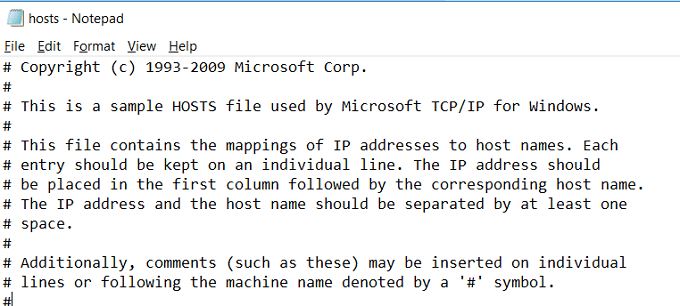
Sama ada cara, taipkan "127.0.0.1"Dan kemudian"localhost".
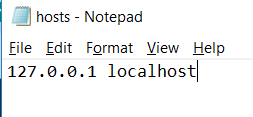
Sekarang, masukkan nombor yang sama pada baris seterusnya. Tetapi bukannya kunci dalam "localhost", masukkan nama laman web yang anda ingin blok.